 |
 |
 |
 |
 |
 |
 |
 |
 |
 |
 |
 |
 |
 |
 |
 |
 |
 |
 |
 |
 |
 |
 |
 |
 |
 |
 |
 |
 |
 |
 |
 |
 |
 |
 |
 |
 |
 |
 |
 |
 |
 |
 |
 |
 |
 |
 |
 |
 |
 |
 |
 |
 |
 |
 |
 |
 |
 |
 |
 |
 |
 |
 |
 |
 |
 |
 |
 |
 |
 |
 |
 |
 |
 |
 |
 |
 |
 |
 |
 |
 |
 |
 |
 |
 |
 |
 |
 |
 |
 |
 |
 |
 |
 |
 |
 |
 |
 |
|
 |
|
|
|
Bildverarbeitung am Blechotto
Teil 3
|
|
|
|
 |
|
|
|
 |
|
 |
|
|
|
Ausschnitte wählen, Überflüssiges wegschneiden, Bilder drehen
|
|
|
|
Man könnte zu Ausschnitt wählen auch Digital-Zoom sagen.
Deine Kamera macht nichts anderes, wenn Du auf Digital-Zoom schaltest.
Der häufigste Fall wird in der Tat sein, daß Tante Gerti mal wieder hübsch in Pose auf dem schönen Marktplatz von Castagnetto Carducci breit grinsend vor der alten Kirche steht und genau in dem Moment des Auslösens Deiner Digitalcamera (was ja schonmal gute 2 Sekunden dauern kann...) ein kleiner braungebrannter italienischer Einwohner auf seiner Vespa
genau in den rechten Bildbereich rauscht. Logischerweise hast Du das vor Ort im schönen Castagnetto Carducci nicht bemerkt (wie solltest Du auch, das Grinsen Tante Gertis hat Deinen Sinn vollends vernebelt)
und grummelst nun vor dem Monitor Deines Blechottos mürrisch vor Dich hin.
Du wirst es sicher anzweifeln, aber Dir kann doch geholfen werden...
Alle Bildprogramme haben eine Möglichkeit, Ausschnitte rechteckig oder frei mit der Maus (oft als Lasso bezeichnet) zu markieren und ein neues Bild aus dem markierten Bereich zu erstellen. Dadurch schneidest
Du Bildinformationen aus und verkleinerst die Menge der Gesamtbildpunkte (um den weggeschnittenen Bereich);
Dein Bild wird also kleiner.
Mithilfe dieses einfachen Werkzeuges (Profis nennen es schlau Tool)
schubst Du den Wetgel- gestylten Vespafahrer ganz einfach aus dem Bild raus und kannst Dich beglücken mit einer wundervoll grinsenden Tante Gerti vor einer beinahe auch grinsenden italienischen Kirche.
In den
meisten Bildprogrammen geht das sehr einfach, Du markierst den Bereich mit gedrückter und gehaltener linker Maustaste, läßt die Maustaste kurz los, klickst in den markierten Bereich, hältst die Maustaste wieder
gedrückt und ziehst den markierten Bereich an dem Kursor hängend aus dem Bild raus in einen freien Bereich Deines Bildschirms.
Plop, fertig.
|
|
|
|
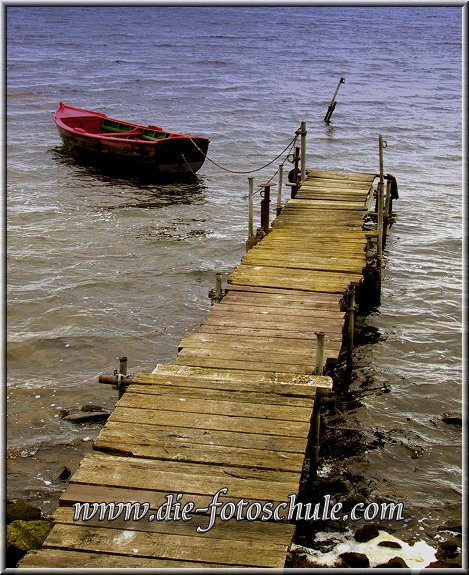 |
|
|
|
Oben das beschnittene fertige Bild, das eine typische Ostseeidylle zeigt,
unten das Original mit schiefem Horizont und vielen störenden Bildelementen
Die digitale Dunkelkammer machts möglich, alles weg... ;-))
(übrigens ein Foto aus meiner Reihe “Ostseeküste” der Digital-Fotogalerie)
|
|
|
|
 |
|
|
|
Drehen
Da gibts nicht viel zu berichten, gegebenenfalls notwendiges Drehen eines Bildes erreichst Du mit der Funktion Drehen
Deines Bildbearbeitungsprogrammes.
Das Abspeichern nachher nicht vergessen, sonst ist das Bild wieder schief.
|
|
|
|
 |
|
|
|
Nachschärfen, Speicherformat ändern, Text und Rahmen, Filtereffekte
|
|
|
|
Nachschärfen
Das nachträgliche digitale Schärfen Deines Bildes am Blechotto in Deiner digitalen Dunkelkammer solltest
Du immer der Möglichkeit einer Schärfung durch die Kameraelektronik vorziehen!
Dein Bildprogramm und der große Bildschirm zur Kontrolle der getätigten Schritte liefern garantiert bessere Resultate.
Die
Funktion Nachschärfen, Schärfen oder auch Konturen betonen genannt, solltest Du immer in kleinen Schritten und sehr bedacht einsetzen. Zu stark geschärfte Fotos sehen aus, als ob Bauklötzchen im Bild sind, Gesichter
sind verzerrt (also noch mehr, als Tante Gertis Normalausdruck) und im Prinzip hast Du das Bild dann kaputt geschärft.
Eigentlich kann man sagen, daß Digitalkamera-Fotos nicht nachgeschärft werden müssen.
Ein Nachschärfen ist sehr viel öfter nach dem Einscannen per Flachbettscanner notwendig und ein Muß nach der Verkleinerung von Digitalbildern (bei Herausrechnen von Bildpunkten per Neuberechnung s.o.).
Speicherformat ändern
(Kompression, Sicherung)
Grundsätzlich gibt es
zwei unterschiedliche Speicherarten für Bilddateien, komprimierende und nicht komprimierende. Wenn Du die Fotoschule aufmerksam gelesen hast (was ich natürlich nie infrage stellen würde...), dann hast Du an
anderer Stelle bestimmt schon gelesen, daß es eine wichtige Grundregel gibt:
> Fotos bearbeiten und archivieren immer im unkomprimierten Dateiformat, wenn Du aus Platzgründen komprimiert archivieren möchtest, dann immer eine verlustfreie Version wählen <
Über dieses Thema kannst Du in jeder Fotozeitung Artikel lesen und ich will mich da nicht auch noch einreihen, darum wieder ein Beispiel aus meiner Praxis:
Digitalfotos mit meiner Digicam fotografiere ich im .jpg-Format mit geringster Kompression und höchster Auflösung.
Ich arbeite dann immer mit dem nicht komprimierenden .bmp- Format (Windows Bitmap; hat den
Vorteil von allen Bildverarbeitungsprogrammen gelesen zu werden) weiter.
Digitalfotos mit meiner DSLR fotografiere ich entweder genauso (meistens im Urlaub), überwiegend aber in der Einstellung RAW + JPG. So erhalte ich einerseits mein digitales Negativ (RAW) mit allen
Bildinfomationen und zur schnellen Durchsicht (oder für Fotos, die auch ohne Nachbearbeitung so ausreichen...) ein JPG. RAW speichere ich nach einer Bearbeitung auch als .bmp- Datei, die .jpg ohnehin.
Gleiches gilt für Digitalfotos vom Scanner: mit 300dpi scannen und als .bmp- Datei speichern.
Solltest Du auch das Programm PhotoImpact nutzen, empfehle ich Dir das programminterne Format .ufo.
Damit kannst Du alle Ebenen und Bearbeitungsschritte auch nach dem Speichern erneut aufrufen und bearbeiten, als sei es noch im Programm geöffnet.
Mit diesem unkomprimierten Bitmap (oder .ufo)
geht es dann im Bildprogramm richtig zur Sache und dann ganz am Ende wird folgendermaßen gespeichert:
Internet- Fotos grundsätzlich im .jpg- Format mit 15-20% Kompression
eBay- Fotos grundsätzlich im .jpg- Format mit 10% Kompression
Nicht mehr weiterzuverarbeitende Fotodateien fürs Archiv (DVD / ext. HDD) im .jpg- Format mit 1% Kompression
Die Perlen Deiner Fotokunst als .bmp speichern, unkomprimiert, denn jedes Pixel zählt!
Weiterzuverarbeitende Fotodateien unkomprimiert im .bmp oder .ufo- Format
Ein
bearbeitetes Foto, das vorher im komprimierten .jpg- Format war und wieder komprimiert gespeichert wurde und dann wieder bearbeitet und komprimiert gespeichert wird ist vereinfacht ausgedrückt was für die Tonne
geworden. Bei jedem Komprimieren verlierst Du Bilddaten, was sich gerade bei mehrfachem Speichern mit Kompression multipliziert; also merke:
NICHT MACHEN!
Text und Rahmen hinzufügen, evtl. etwas mit Filtern tricksen
Da gibt es nicht wirklich viel zu erklären,
probieren, probieren, probieren...
|
|
|
.
|
|
|
|
|
|
.
|
|
|
|
|
|
.
|
|
|
|
|
|
|
 |
|
|
|
Ein uraltes gescanntes Foto
....auch hier habe ich etwas getrickst. Der Strand bei Mimzan Plage war nicht ganz so leer und der Himmel nicht ganz so dunkel und
blau, die Wolken nicht so deutlich....
Die digitale Dunkelkammer machts auch hier möglich ;-))
(übrigens ein Foto aus meiner Reihe “Frankreich” der Digital-Fotogalerie)
|
|
|
|
 |
|
|
|
Soviel in Kürze zum riesigen Gebiet der digitalen Bildbearbeitung.
Das, was Du heutzutage alles mal eben am PC aus Deinen Fotos herausholen kannst, wäre noch vor 15 Jahren (so etwa 1995) absolute Rumträumerei gewesen. Ich habe bereits mit einem Pentium75 und 8mb RAM (was
damals ein echter Hightech-Standard war) digitale Bildverarbeitung betrieben. Ein Bild um 90 Grad drehen hieß dann:
eine Tasse Kaffee trinken gehen.
Wenn Du erstmal richtig Lunte gerochen hast und
erahnst, was sich Dir für Möglichkeiten eröffnen, wirst Du Dich automatisch und intuitiv in “Dein Programm” einarbeiten und mehr machen wollen (und es auch bestimmt schnell können...). Allen
anderen Fotofans empfehle ich die hier erwähnten Schritte einfach mal zu probieren. Der Erfolg wird bestimmt schnell einsetzen, darum kann ich es nicht oft genug sagen:
probiere es aus!!!
Übrigens, die meisten Fotoprogramme bringen sogenannte “Automatische Bildoptimierungs-Assistenten” mit, die Digitalfotos
automatisch aufbereiten. Sie arbeiten nach ausgeklügelten Voreinstellungen, ähnlich der Programmautomatiken in Deiner Kamera und bringen wirklich oft perfekte Ergebnisse!
Ich nutze sie ständig, nach dem Prinzip,
was wohl die automatische Korrektur so aus meinem Bild macht. Wenn es mir zusagt, behalte ich die Einstellung, ansonsten feile ich noch etwas daran rum.
Es muß wirklich nicht immer die haarkleine manuelle Feinarbeit sein.
Auch wenn sich das beim Prahlen vor Tante Gerti besser anhört...
Abschließend zu diesem Thema noch eine kleine
Ralfonso- Anmerkung:
Ich muß immer schmunzeln, wenn ich manche Bild-Kommentare von sogenannten Profis
höre oder lese, die sich semikreativ selbst beweihräuchern, was sie nicht alles in ihren Bildern sehen und ausdrücken wollen.
Bei allen Vorbereitungen, Kompensationen und Planungen sind doch die meisten tollen Fotos letztlich Zufallstreffer.
Wie oft bist Du schon mit voller Fotoausrüstung losgezogen, hast Dir vorgenommen ein
bestimmtes Motiv in einer genau überlegten Art und Weise zu fotografieren und warst nachher enttäuscht, wenn Du gesehen hast, was Du da wieder fabriziert hast. Und verrückterweise sind genau die Fotos super
geworden, die Du rein zufällig nebenher geschossen hast, ungeplant, unkontrolliert, einfach so.
Ähnlich wird Dir das in Deiner digitalen Dunkelkammer ergehen. Wenn Du etwas Mut zum Ausprobieren und ein wenig Geschick beim Einsetzen von Filtern oder
Effekten mitbringst, wirst Du oft genug überrascht sein, was Dein Blechotto da aus Deinen Bilddateien hervorzaubert; ungeplant und nicht gewollt...
Das kannst Du dann Deiner Tante Gerti als voll durchgeplantes
und gestyltes Finish präsentieren und sie wird staunen, was Du alles kannst....
Aber vielleicht sind ihre grünen Marienkäferchen, die über blassgraue Fässer zu ihren roten Artgenossen hinüber krabbeln und
frohlockend auf riesigen Luftblasen in den blauen Himmel fahren, auch nur ein Zufallsprodukt?
Weißt Du´s?
|
|
|
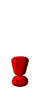 |
|
|
|
|
|
|
 |
|
|
|
Noch abschließend ein Tipp für alle, die nicht bereit sind, Geld für Software auszugeben,
aber auch keine illegal organisierten Raubkopien installieren wollen:
GIMP (GNU Image Manipulation Program) ist ein kostenloses und freies Bildbearbeitungsprogramm. Es steht unter der GNU General Public License (GPL). Der Schwerpunkt der Software ist die intensive Bearbeitung einzelner Bilder, wofür vielfältige Effekte zur Verfügung stehen. GIMP ist neben Linux, OpenOffice.org und Mozilla Firefox eines der bekanntesten freien Software-Projekte. Neben der Version für GNU/Linux und Unix existieren auch Portierungen auf Microsoft Windows und Mac OS X.
GIMP gibt es in verschiedenen Versionen. Mit der Software GIMPshop gibt es auch eine kostenlose, modifizierte GIMP-Variante, deren Menüstruktur und Interface mehr an Adobe Photoshop angeglichen ist, um z.B.
so den Umstieg auf GIMP zu erleichtern. Ebenfalls verfügbar ist GIMP in einer Portable-Version zum Mitnehmen auf einem USB-Stick.
Wer es gerne noch einfacher mag und gleichzeitig Ordnung in das Wirrwarr
der zahlreichen Bilddateien bringen will, sollte mal bei Google nach Picasa schauen. Schnell, kostenlos und gespickt mit vielen einfachen Bildbearbeitungstools. Damit sind wir auch gleich beim nächsten Thema angekommen:
“Wie soll ich jemals durch diesen Haufen an Dateien durchsteigen?”
|
|
|
|
 |
|
 |
|
|
.... hier gehts weiter in der Fotoschule ...
|
|
|
|
 |
|
|
|
Zum Thema Bildverarbeitung hält die Fotoschule to go eine Fototipp-Card zum Mitnehmen bereit, konzentriert aufs Wesentliche, einfach ausdrucken und in die Fototasche stecken.
Klick auf das Fototipp-Card-Logo:
|
|
|
|
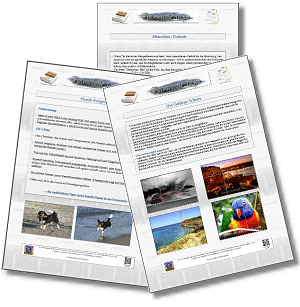 |
|
|
Fertig formatiert ist die Fototipp-Card leicht verständlich und bei Deinen
Foto-Streifzügen als Fotoschule to go Dein Taschen-Ratgeber vor Ort.
|
|
|
|
Die Fotoschule als Buch von Anfang an lesen, klick HIER
|
|
|
|
 |
|
|
|
 |
|
|
|
Das Urheberrecht für alle Inhalte der Digitalfotogalerie und der Rubrik Die-Fotoschule liegt bei
www.ralfonso.de
Unerlaubte Verwendung bzw. Vervielfältigung werde ich strafrechtlich und zivilrechtlich verfolgen.
Informationen zur privaten Nutzung von Texten, Abbildungen und Daten erhältst Du auf Anfrage per Email.
|
|
|
|
 |
|
|
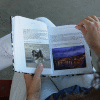 |
|
|
|
|
 |
|
|
|
|
|
|
|
Die Fotoschule zum Mitnehmen
|
|
|
|
|
|
|
|
|
Das Buch der Fotoschule
als eBook
|
|
|
|
|
|
|
Die App der Fotoschule
auf Deinem Smartphone immer dabei
|
|
|
|
HIER
beginnt Die Fotoschule, klick Dich Seite für
Seite online weiter, wie in einem Buch und lies von Anfang an.
|
|
|
|
 |
|
|
|
Zu Deiner Orientierung auf den Seiten von Ralfonso online:
|
|
|
|
 |
|
|
|
 |
|
|
|
|
|
 |
|
|
 |
|
 |
|
 |
|
 |
|
|
|
|
|
Startseite
Inhaltsverzeichnis
Thumbnails-Auswahl
Panorama
Colorationen
Ralfonso Mix
Foto-History
|
|
Startseite
Inhaltsverzeichnis
Site Map
Neues / Updates
Kontakt
Frischlinge
Hilfe
|
|
Startseite
Inhaltsverzeichnis
Alles lesen A-Z
FotoTipp
Mobile Fotoschule
Das Buch
FAQ
|
|
Startseite
Inhaltsverzeichnis
Praxis-Tipps
Kite-Fotogalerie
Trickflug-Tipps
Wissenswertes
Kite-Jokes
|
|
|
|
|
|
|
|
Wenn Du diese Seite ausdrucken möchtest, wird Dir vermutlich das Seitenlayout etwas Sorge bereiten. Die Darstellung der Fotoschule ist auf das
Online-Medium abgestimmt, nicht auf den Druck. Ich empfehle Dir Das Buch der Fotoschule als eBook, das druckfertig formatiert ist und obendrein keine Navigations-Schaltflächen und Seitenhinweise trägt. Da macht nicht nur das Drucken Freude, sondern auch das Offline-Lesen auf allen
gängigen eBook-Readern, PC´s, Netbooks, iPad und entsprechenden Smartphones (HTC, iPhone etc.).
Hier findest Du per Klick weitere Infos.
|
|
|
|
------------------------------------------------------------------------------------------------------------------------------------------------------------------------------------------------------------------------------------------------------------------------------
|
|
|
|
Inhalt ~ Impressum ~ Home ~ Suche
#diefotoschule #fotoschuleralfonso
|
|
|